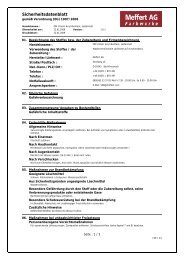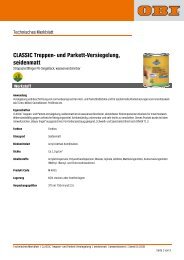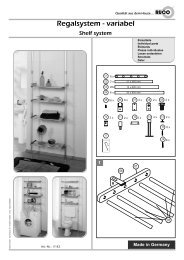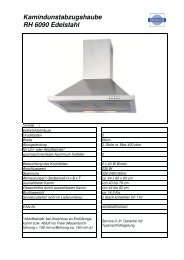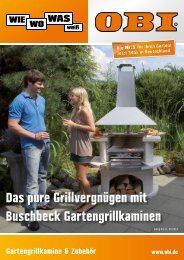KuliCam Art. Nr. 50550 / 50551 - Obi
KuliCam Art. Nr. 50550 / 50551 - Obi
KuliCam Art. Nr. 50550 / 50551 - Obi
Erfolgreiche ePaper selbst erstellen
Machen Sie aus Ihren PDF Publikationen ein blätterbares Flipbook mit unserer einzigartigen Google optimierten e-Paper Software.
Deutsch<br />
<strong>KuliCam</strong> <strong>Art</strong>. <strong>Nr</strong>. <strong>50550</strong> / <strong>50551</strong><br />
GEBRAUCHSanweisung Deutsch<br />
Einleitung 2<br />
Bedienung 3<br />
Technische Daten 10<br />
Sicherheitshinweise 11
Einleitung<br />
Dieser Kugelschreiber ist ein hoch auflösender<br />
Video Rekorder mit eingebautem<br />
Speicher. Mit einfacher Bedienung,<br />
elegantem Design und kleiner Größe.<br />
Dies ist ein wichtiges Gerät für das<br />
Geschäftsleben, Unterricht, Sicherheit,<br />
Medien, Justiz, Gesundheitswesen, Leben<br />
und andere Bereiche.<br />
Aufbau des Kugelschreibers:<br />
1 Status Licht (LED)<br />
2 Reset<br />
3 Modus-Schalter (Video/Foto)<br />
4 USB<br />
5 An/Aus Schalter<br />
6 Kamera<br />
7 Mikrofon<br />
2<br />
1<br />
2<br />
3<br />
4<br />
5<br />
6<br />
7
Bedienung<br />
1. EinschalteN<br />
Halten Sie den An/Aus Schalter ca. 5 Sekunden lang gedrückt um die Kamera<br />
einzuschalten. Warten Sie bis das Status Licht konstant gelb leuchtet. Die<br />
Kamera ist nun betriebsbereit (Standby).<br />
2. Aufnahme starten<br />
Drücken Sie den An/Aus Schalter einmal um die Aufnahme zu starten. Sobald<br />
das Gerät Aufnimmt, leuchtet das Status Licht blau.<br />
3. Aufnahme beenden<br />
Durch erneutes drücken des An/Aus Schalters beenden Sie die Aufnahme.<br />
Das Gerät speichert da rauf die aktuelle Videoaufnahme. Das Status Licht<br />
leuchtet wieder gelb (Standby).<br />
Bitte beachten:<br />
Wenn Sie das Gerät einschalten, hat diese eine kurze Vorbereitungszeit. Der<br />
An/Aus Schalter darf während dieses Vorgangs nicht gedrückt werden. Die<br />
Vorbereitungszeit ist abhängig von der Speicherkapazität, je mehr Speicher,<br />
desto länger dauert die Vorbereitungszeit. Um eine gute Tonqualität zu gewährleisten<br />
sollten Sie das Mikrofon nicht blockieren.<br />
3
Bedienung<br />
4. Aufnahme Modus wechseln (Video/Foto):<br />
Mit dem Modus-Schalter können Sie Video- oder Fotoaufnahmen einstellen.<br />
Das Status Licht blink im Fotomodus gelb (Standby). Im Videomodus hingegen,<br />
leuchtet das Status Licht durchgehend gelb.<br />
Rechts:<br />
Videomodus<br />
Links:<br />
Fotomodus<br />
Bitte beachten:<br />
Wenn Sie während der Videoaufnahme in den Fotomodus umschalten, wird<br />
das Gerät die aktuelle Datei speichern.<br />
4
Bedienung<br />
Deutsch<br />
5. Fotografieren<br />
Ist der Fotomous betriebsbereit (Standby) so blinkt das Status Licht gelb.<br />
Durch betätigen des An/Aus Schalters fotografieren Sie. Hierbei leuchtet das<br />
Status Licht einmal blau auf. Das Gerät speichert darauf die aktuelle Bildaufnahme.<br />
Das Status Licht blink dannach wieder gelb.<br />
Wiederholen Sie den oben genanten Ablauf, um weitere Fotos aufzunehmen.<br />
Bitte beachten:<br />
A. Wenn das Gerät im Standby-Modus nicht bedient wird, so schaltet sich das<br />
Gerät automatisch ab um Energie zu sparen.<br />
B. Wenn während der Aufnahme nicht genügend Energie zur Verfügung steht,<br />
speichert das Gerät die aktuelle Datei und schaltet sich anschließend automatisch<br />
aus. Es muss nun wieder aufgeladen werden.<br />
C. Alle 30 Minuten speichert das System eine Aufnahme und fährt dann mit der<br />
Aufnahme fort.<br />
D. Wenn eine Aufnahme beendet und eine weitere begonnen wird, erstellt das<br />
System eine neue Datei.<br />
5
Bedienung<br />
E. Das speichern einer Datei dauert einige augenblicke. Bedienen Sie das Gerät<br />
nicht, wenn das Licht von gelb auf blau wechselt. Drücken Sie keinen Knopf und<br />
verbinden Sie die Kamera nicht mit dem Computer, sonst kann die Datei nicht<br />
gespeichert werden.<br />
F. Gehen Sie sicher, dass die Kamera in einer Umgebung mit genügend Licht platziert<br />
wird und nicht durch andere Gegenstände blockiert wird. Halten Sie die<br />
Kamera aufrecht und stabil. Das zu beobachtende Objekt sollte mindestens 50cm<br />
von der Kamera entfernt sein.<br />
6. Ausschalten<br />
Egal in welchem Modus Sie sich befinden, drücken Sie den An/Aus Schalter<br />
für einige Sekunden, das Status Licht erlischt und das Gerät ist nun ausgeschaltet.<br />
Bitte beachten:<br />
Das System speichert automatisch die aktuelle Datei.<br />
Drücken Sie so lange, bis das Licht erlischt.<br />
6
Bedienung<br />
7. Mit dem Computer verbinden<br />
Sie können das Gerät sowohl ein- als auch ausgeschaltet mit dem Computer<br />
verbinden. Schrauben Sie den Kugelschreiber auf. Stecken Sie den USB-Ausgang<br />
des Kugelschreibers in einem USB-Eingang Ihres Computers ein.<br />
Der Computer wird kurz darauf den Kugelschreiber als externes Speichergerät<br />
erkennen und öffnen.<br />
Filme können Sie unter dem USB Speicherverzeichnis öffnen:<br />
USB-Laufwerk \ VIDEO \<br />
Bilder können Sie unter dem USB Speicherverzeichnis öffnen:<br />
USB-Laufwerk \ IMAGE \<br />
Deutsch<br />
Um das Gerät wieder zu entfernen klicken Sie bitte auf „Hardware sicher vom<br />
Computer entfernen“ in der unteren rechten Ecke der Taskleiste. Dann klicken Sie<br />
auf „USB Massenspeichergerät“. Entfernen Sie das Gerät.<br />
Bitte beachten:<br />
Es kann einige Zeit dauern, bis der Computer das Gerät erkannt hat, bitte haben<br />
Sie etwas Geduld. Drücken Sie nicht den Knopf. Wenn der Computer das<br />
7
Bedienung<br />
Gerät nach längerer Zeit nicht erkannt hat entfernen Sie es und schließen es<br />
erneut an. Wenn Ihr Computer die Hardware weiterhin nicht erkennen kann<br />
gehen Sie sicher, dass Ihr Computer und dessen USB-Anschluss unversehrt<br />
sind. Entfernen Sie das Gerät immer richtig, um Schäden an Computer und<br />
Kamera zu vermeiden.<br />
8. Aufladen<br />
Verbinden Sie die Kamera mit dem Computer oder dem Ladegerät. Während<br />
des Aufladens blinkt das gelbe Licht langsam. Sobald die Batterie voll aufgeladen<br />
ist, hört das Licht auf zu blinken.<br />
Bitte beachten:<br />
Die Kamera enthält eine Lithium Polymer Batterie. Diese kann jederzeit benutzt<br />
oder geladen werden. Jedoch sollte die Batterie für die ersten fünf Ladevorgänge<br />
vollständigen leer sein, bevor Sie wieder aufgeladen wird.<br />
9. Reset<br />
Wenn der Videorecorder nicht mehr reagiert benutzen Sie ein geeignetes,<br />
nicht metallisches Werkzeug um Reset zu drücken. Danach ist das Gerät ausgeschaltet.<br />
8
Bedienung<br />
Deutsch<br />
Bitte beachten:<br />
Falls das Gerät aufgrund falscher Bedienung oder aus anderen Gründen nicht<br />
mehr funktioniert, drücken Sie Reset.<br />
10. Schreiben<br />
Wenn Sie die untere Spitze des Kulis im Uhrzeigerrichtung drehen, wird die<br />
Mine ausgefahren. Drehen Sie in die entgegengesetzte Richtung, wird die<br />
Mine wieder eingefahren.<br />
9
Technische Daten<br />
LinsengröSSe<br />
Speicherkapazität<br />
Schnittstelle<br />
Videoformat<br />
Aufnahmezeit<br />
Akkulaufzeit<br />
Batterie<br />
Auflade voltzahl<br />
2 mm<br />
2GB<br />
USB 2.0 (Standard Anschluss)<br />
640 x 480 AVI, CIF<br />
bis zu 5 Stunden<br />
Die Lithium Batterie arbeitet bis zu 1,5 Std.<br />
Lithium-Polymer-Akku mit hoher Kapazität<br />
DC-5V<br />
Software Version 1.0<br />
Betriebssysteme<br />
Windows 7 / Vista / XP / ME / 2000 / 98SE / MAC OSX / Linux<br />
(Nur bei WINDOWS98 müssen Sie das Gerät manuell installieren)<br />
10
Deutsch<br />
Sicherheitshinweise<br />
Verwendung:<br />
Bitte beachten Sie wichtige Vorschriften und Gesetze. Dieses Produkt sollte<br />
nicht für illegale Zwecke benutzt werden. Der Nutzer ist voll für den Verwendungszweck<br />
verantwortlich.<br />
Batterie:<br />
Wenn Sie die Kamera für längere Zeit nicht verwenden, laden Sie die Batterie,<br />
vor dem nächsten Gebrauch, vollständig auf.<br />
Dateisicherheit:<br />
Dieses Produkt ist kein professionelles Speichergerät. Es garantiert keine Vollständigkeit<br />
und Sicherheit der gespeicherten Dateien. Bitte sichern Sie wichtige<br />
Dateien rechtzeitig auf Ihrem Computer oder einem anderen Speichergerät.<br />
Videoqualität:<br />
Dieses Produkt ist keine professionelle Videokamera. Möglicherweise entspricht<br />
das Ergebnis nicht Ihren Erwartungen.<br />
Luftfeuchtigkeit:<br />
20% -80 %. Dieses Produkt ist nicht wasserfest, somit kann es nicht in einer<br />
feuchten Umgebung benutzt werden.<br />
11
Sicherheitshinweise<br />
Helligkeit:<br />
Um optische Schäden des Gerätes zu verhindern, setzen Sie die Kamera keinem<br />
direkten Licht, wie z.B. Sonnenlicht, aus.<br />
Reinigung:<br />
Verwenden Sie das Gerät nicht in einer Umgebung mit einer hohen Staubdichte,<br />
da sonst die Kameralinse oder andere Teile verschmutzt werden könnten. Die<br />
Linse kann vorsichtig mit Papier oder einem Glasreinigungstuch gereinigt werden.<br />
Sonstiges: Dieses Produkt gehört zu den anspruchsvollen elektronischen<br />
Produkten. Gehen Sie sicher, dass es nicht durch Gewalteinfluss oder starke<br />
Vibrationen beschädigt wird. Verwenden Sie es nicht an einem Ort mit starker<br />
magnetischer oder elektrischer Energie. Anmerkung: Bei Problemen wenden Sie<br />
sich bitte an Ihren örtlichen Verkäufer.<br />
Vertrieb:<br />
Segula GmbH, 50667 Köln<br />
www.segula.de<br />
12
ENGLISH<br />
ENGLISH<br />
<strong>KuliCam</strong> <strong>Art</strong>. <strong>Nr</strong>. <strong>50550</strong> / <strong>50551</strong><br />
instruction manual English<br />
Introduction 14<br />
Operating 15<br />
Specifications 22<br />
Safety instructions 23<br />
13
Introduction<br />
This ball-point pen is a high-definition<br />
video recorder with built-in memory.<br />
With simple operation, elegant design,<br />
small size, it is easy to carry. It is an essential<br />
utility in business, education, security,<br />
media, justice, health care, living<br />
and other fields.<br />
Pen assembly:<br />
1 Status light (LED)<br />
2 Reset<br />
3 mode Switch (Video/photo)<br />
4 USB<br />
5 ON/OFF button<br />
6 Camera<br />
7 microphone<br />
1<br />
2<br />
3<br />
4<br />
5<br />
6<br />
7<br />
14
Operating<br />
ENGLISH<br />
ENGLISH<br />
1. Power-on<br />
In order to turn on the camera, press the ON/OFF button for 5 seconds. Wait<br />
until the status light is glowing constantly yellow. The camera is now ready<br />
to use (Standby).<br />
2. Start recording<br />
Press the ON/OFF Button one time to start recording. Once the camera is<br />
recording, the status light will turn blue.<br />
3. Stop recording<br />
Press the ON/OFF button again to stop recording. Now The device will save<br />
the footage. The status light will turn yellow again (Standby).<br />
Please notice:<br />
Once activated, the Device will need a short period of time to boot up. Do<br />
not press the ON/OFF button during that procedure. The time to boot up the<br />
system depends on the storage size of the device. The more storage the device<br />
has, the more time the boot up procedure will take. In order to ensure good<br />
sound effect of recording, do not block the microphone hole.<br />
15
Operating<br />
4. Switching Modes (Video/photo):<br />
With the Mode Switch, you can select between Video and Photo recording.<br />
In Photo mode the status light will blink yellow (Standby). In video mode the<br />
status light glows yellow continuously.<br />
right:<br />
video mode<br />
left:<br />
photo mode<br />
Please notice:<br />
If you switch modes while recording, the device will automatically save the<br />
current file.<br />
16
Operating<br />
ENGLISH<br />
ENGLISH<br />
5. SHooting Photos<br />
If the camera is ready to be operated, the status light will blink yellow (Standby).<br />
Single press the ON/OFF button to shoot a photo. The status light will flash<br />
blue. After that, the device will save the current image. afterwards the status<br />
light will blink yellow again. In order to shoot more photos, repeat the previous<br />
mentioned procedure.<br />
Please notice:<br />
A. If the device is not used for a short period, it will turn off automatically in order<br />
to save power.<br />
B. Before the battery runs out of power, the device will automatically save the<br />
current file and turn off.<br />
C. The system will create a new file after stopping the recording.<br />
D. It takes a few seconds to save the file, don’t operate the device until the light<br />
turns yellow. It can lead to the corrupt files if you do.<br />
E. Make sure there is adequate light in the surrounding and the camera is not<br />
blocked by other items. Keep the camera upright and stable. And the object<br />
should be more than 50cm from the camera.<br />
17
Operating<br />
6. Turn OFF the device<br />
In order to turn off the device, simply press the ON/OFF button for a few<br />
seconds. No matter in wich mode the device is setup.<br />
Please notice:<br />
the system will automatically save file while turning off.<br />
To ensure that the device is off, press the ON/OFF button until the status<br />
light is off.<br />
7. connecting to your computer<br />
You can connect the device with your computer, no matter if it is on or off. Simply<br />
screw up the Pen and stick the USB of the pen into an USB-port of your computer.<br />
The Computer will automatically recognise the device as an externas USB volume.<br />
You can access the Videos under the USB volume directory:<br />
USB volume \ VIDEO \<br />
Images are saved under the USB volume directory:<br />
USB volume \ IMAGE \<br />
18
Operating<br />
ENGLISH<br />
ENGLISH<br />
In order to disconnect the device, please click “SAFELY REMOVE HARDWARE” on<br />
the right bottom corner of the task bar. Then click the “USB mass storage device“.<br />
Unplug the USB. The disconnection completes.<br />
Please notice:<br />
According to the computer or system configuration, there will be a slightly<br />
different time of identification. Please be patient. Please do not press the<br />
ON/OFF button during this period. It may cause a bad impact of computer<br />
hardware. If the computer does not identify the device, please disconnect<br />
and reconnect the device. If the computer is unable to identify the hardware<br />
yet, make sure your operating system, driver and USB cable are all in working<br />
condition. Please make sure to disconnect the device in accordance with the<br />
normal process to avoid a possible damage for computer and recorder.<br />
19
Operating<br />
8. Charging<br />
Connect to pen with the computer USB port or the charger. During the charging,<br />
the yellow light blinks slowly. When the battery is fully recharged, the<br />
yellow will glow continuously.<br />
Please notice:<br />
The recorder has a built-in high-capacity lithium polymer battery. It can be<br />
used and charged at any time. But for the first five charging times, please<br />
charge battery to the maximum, after the battery runs out. This will activate<br />
the batteries maximum capacity and maintain in the standard working time.<br />
9. Reset<br />
If the video recorder stops responding, please use the suitable non-metallic<br />
tool to push the reset button.<br />
Please notice:<br />
If the device stops working due to improper operation or other unknown<br />
reason, please reset it slightly.<br />
20
Operating<br />
ENGLISH<br />
ENGLISH<br />
10. Write<br />
Turn the pen´s head and the ball-pen appears. Now you can write. Turn it<br />
into the opposite direction in order to close it.<br />
21
Specifications<br />
Lens Size<br />
Storage<br />
port<br />
Video format<br />
Recording time<br />
Battery life<br />
Battery<br />
Carging Volt<br />
2 mm<br />
2GB<br />
USB 2.0 (Standard Anschluss)<br />
640 x 480 AVI, CIF<br />
bis zu 5 Stunden<br />
The Lithium Battery works aproximatly 1,5 hours<br />
Lithium-Polymer-Akku with high capacity<br />
DC-5V<br />
Software Version 1.0<br />
operating system<br />
Windows 7 / Vista / XP / ME / 2000 / 98SE / MAC OSX / Linux<br />
( for WINDOWS98 you must install the driver manually )<br />
22
ENGLISH<br />
ENGLISH<br />
Safety instructions<br />
Application:<br />
Please strictly abide relevant regulations and laws. This product should not be<br />
used for any illegal purposes. The user is fully responsible for its using purpose.<br />
Battery: If do not use this recording function after long time, please charged it<br />
fully before using.<br />
File security:<br />
This product is not a professional storage device. It does not guarantee the<br />
integrity and security saved files. Please back up your important documents on<br />
the computer or other storage device timely.<br />
Video quality:<br />
This product is not a professional video recording device. It does not guarantee<br />
the video effect can meet your expectations.<br />
Operating humidity:<br />
20% -80 %. This product does not have the waterproof function. So it cannot<br />
work under the humid environment.<br />
Shooting brightness: Do not expose the camera directly to strong light, such as<br />
the sun light, to avoid damage to optical devices.<br />
23
Safety instructions<br />
Cleaning:<br />
Do not use it under the environment with high dust density to avoid the contamination<br />
of camera lens or other components. It may affect the working of<br />
camera. The camera lens can be cleaned gently by paper or cloth which is used<br />
to clean glasses.<br />
Other matters: The product belongs to sophisticated electronic products. Please<br />
make sure that it is not damaged by strong impact and strong vibration. Do not<br />
use it in the place with strong magnetic or strong electric power.<br />
Note: Please contact with your local dealer for other matters.<br />
Distributor:<br />
Segula GmbH, 50667 Köln<br />
www.segula.de<br />
24